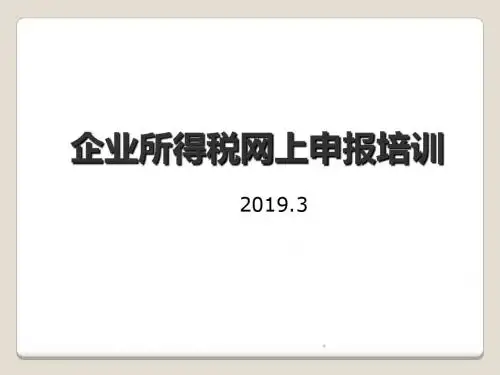减免税申报系统操作培训
- 格式:ppt
- 大小:8.75 MB
- 文档页数:24

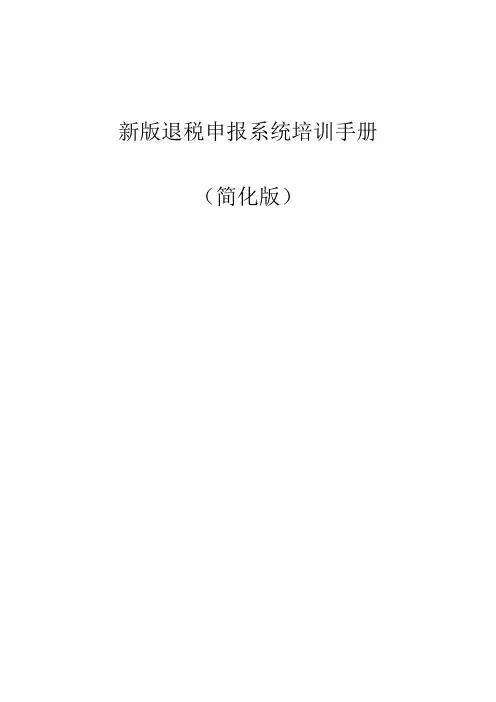
新版退税申报系统培训手册(简化版)目录一、新版软件安装操作…………………………………..(2-5)二、擎天传输平台软件使用……………………………..(6-8)三、新版软件(生产企业)简要操作说明………….….(9-11)四、新版退税申报系统申报注意事项………………..(12-14)一、新版软件安装详细步骤1.安装准备电脑硬件:P4以上内存512M以上,网络能访问。
软件要求:WIN2000,WINXP32位,VISTA32位,WIN732位,登陆系统用户具有系统管理员权限。
系统硬盘有2个以上分区。
2.软件下载登陆南京擎天公司网站,进入下载中心,左下角江苏省新版软件下载中,下载新版软件。
或至当地主管税务机关网站下载。
解压后出现文件。
3.软件安装双击安装文件,出现如下提示,点击是,安装Framwork2.0安装类型务必选择全部,以便于后期自动更新。
软件安装完成后,桌面出现4.系统配置初次进入软件,需要设定数据库路径(设定非系统盘下)设定好后,系统会自动创建数据库进入软件后,进行企业信息配置,点击新增按企业真实信息填写。
5.历史数据迁移对于老企业需要进行历史数据迁移以保证数据的完整性,点查找,系统会自动找到原软件数据库导入方式,选择覆盖,最后点击导入。
(注意如有海关代码变更过的企业,请按海关代码筛选,进行两次导入,导入方式请选择追加)注意:软件安装后,在新系统中录入之前,第一时间做历史数据迁移。
避免新数据在迁移后丢失。
数据迁移完毕后,关闭软件,重新打开,新版软件就能正常使用。
二、擎天传输平台软件使用说明新版软件升级后,退税申报用擎天传输平台上传。
登陆擎天公司网站,进入下载中心---江苏新版申报端下载----下载新系统网上申报工具(南京,南通地区使用)。
或当地主管税务机关网站下载。
解压安装后,桌面上会有如下图标打开出现如下界面首先点击用户注册登陆后点击左边功能菜单,选择所需要上传的文件类型,再点击文件上传点击左边功能菜单,选择反馈,就能下载所需的反馈文件。
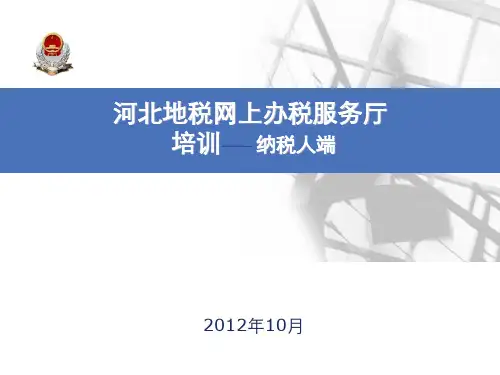
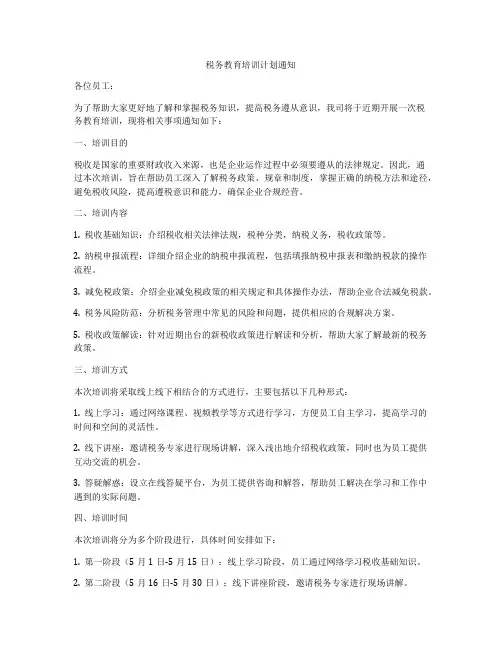
税务教育培训计划通知各位员工:为了帮助大家更好地了解和掌握税务知识,提高税务遵从意识,我司将于近期开展一次税务教育培训,现将相关事项通知如下:一、培训目的税收是国家的重要财政收入来源,也是企业运作过程中必须要遵从的法律规定。
因此,通过本次培训,旨在帮助员工深入了解税务政策、规章和制度,掌握正确的纳税方法和途径,避免税收风险,提高遵税意识和能力,确保企业合规经营。
二、培训内容1. 税收基础知识:介绍税收相关法律法规,税种分类,纳税义务,税收政策等。
2. 纳税申报流程:详细介绍企业的纳税申报流程,包括填报纳税申报表和缴纳税款的操作流程。
3. 减免税政策:介绍企业减免税政策的相关规定和具体操作办法,帮助企业合法减免税款。
4. 税务风险防范:分析税务管理中常见的风险和问题,提供相应的合规解决方案。
5. 税收政策解读:针对近期出台的新税收政策进行解读和分析,帮助大家了解最新的税务政策。
三、培训方式本次培训将采取线上线下相结合的方式进行,主要包括以下几种形式:1. 线上学习:通过网络课程、视频教学等方式进行学习,方便员工自主学习,提高学习的时间和空间的灵活性。
2. 线下讲座:邀请税务专家进行现场讲解,深入浅出地介绍税收政策,同时也为员工提供互动交流的机会。
3. 答疑解惑:设立在线答疑平台,为员工提供咨询和解答,帮助员工解决在学习和工作中遇到的实际问题。
四、培训时间本次培训将分为多个阶段进行,具体时间安排如下:1. 第一阶段(5月1日-5月15日):线上学习阶段,员工通过网络学习税收基础知识。
2. 第二阶段(5月16日-5月30日):线下讲座阶段,邀请税务专家进行现场讲解。
3. 第三阶段(6月1日-6月15日):线上答疑解惑阶段,员工可以通过在线平台咨询相关问题。
五、培训对象本次培训将主要面向企业财务、税务人员以及其他相关岗位的员工进行,特别是财务人员和管理员工将是本次培训的重点对象。
六、培训效果考核为了确保培训的效果,我们将对员工进行培训效果考核,主要包括学习成绩、课后作业和参与度等方面进行评定。
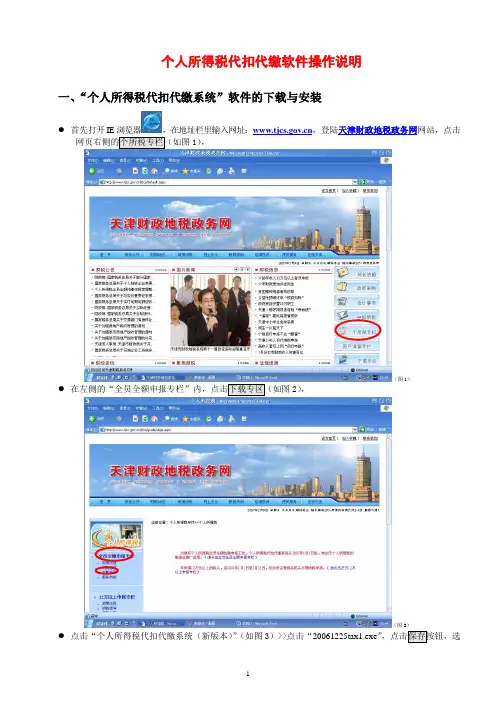
个人所得税代扣代缴软件操作说明一、“个人所得税代扣代缴系统”软件的下载与安装●首先打开IE浏览器,在地址栏里输入网址:,登陆天津财政地税政务网网站,点击网页右侧的个所税专栏(如图1),(图1)●在左侧的“全员全额申报专栏”内,点击下载专区(如图2),(图2)●点击“个人所得税代扣代缴系统(新版本)”(如图3)>>点击“20061225tax1.exe”,点击保存按钮,选择保存路径,将安装文件下载到计算机硬盘上。
例如:保存到桌面,点击保存即可。
(图3)双击安装文件“20061225tax1.exe”,点击下一步,点击“是”,建议不更改路径,点击下一步,点击完成,安装完成。
另外,应及时在网站上下载升级包(根据网页标注的日期判断是否应下载)并安装。
注意:(1)若一台机器同时为多个企业申报个人所得税,此时可将c盘根目录下的JdlsSoft文件夹(尚未进行初始化的,即:未录任何信息的)复制到若干个其它路径下。
一个文件夹只支持给一个企业报税。
(2)本系统软硬件运行环境请参见软件中的帮助>>系统帮助下的系统安装运行环境。
二、登录系统①安装完成后在桌面上会生成快捷方式图标“个人所得税代扣代缴系统”,双击该图标运行系统。
②进入登录界面后,输入默认操作员代码“001”,默认密码“123456”登录系统(如图4) 。
(图4)③单击登陆按钮进入本系统主界面 (如图5),进行初始化设置。
(图5)三、初始化设置●首次使用时会出现要求使用“设置向导”功能的提示框(如图6);(图6)●点击确定后,在出现的“设置向导”界面(如图7)首先输入您的扣缴义务人编码(微机号)、扣缴义务人名称、税务登记证号(注意必须填写准确);●然后点击下一步,此处一般无需修改(为方便以后上网升级使用,这里可以进行测试连接)(如图8);(图8)●点击下一步,此处无需修改(如图9);(图9)●点击下一步,可以选择帮助信息显示方式、默认输入法及界面方案(如图10);(图10)●选择好后,点击下一步,在获取税务局信息时,选择介质导入,点击选择按钮,找到您从税务机关获得的文件(微机号_KJYWRJCXX.zip)(注:该文件获取方法请参见附录一:《纳税人获得个人所得税全员申报初始化文件的方法》),点击打开按钮,点击下一步,将其导入到本机系统中(如图11);(图11)●成功导入信息后应出现这样的提示(如图12),点击完成即可。